条件に一致するセルの個数を求める(COUNTIF)
条件に合うセルの個数を取得します。
=COUNTIF(条件検索するセル範囲, 条件)
SUMIF関数と似ていますが、今回はセル範囲の中で条件に適合するセルの個数だけを調べます。
例えば次のような記述となります。
=SUM(A1:A5, "=男性")
この例の場合、セルA1からセルA5の中でセルの値が"男性"となっているセルの個数を集計します。
では実際に試して見ます。
1.元となるExcelを用意する
下記のようなExcelシートを用意します。
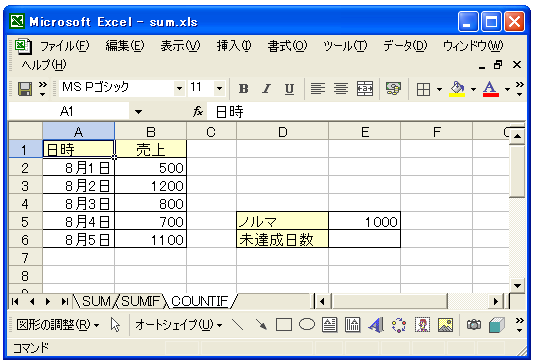
売上の中で、ノルマの売上に達成していない日が何日あるか集計してみます。
2.集計結果を表示するセルを選択
セルの個数をカウントした結果を表示するセルを選択します。
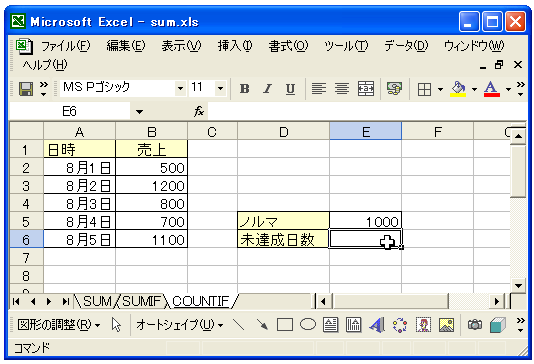
結果を表示するセルは「E6」です。
3.関数の設定
挿入する関数を選択します。メニューの「挿入」から「関数」を選択します。
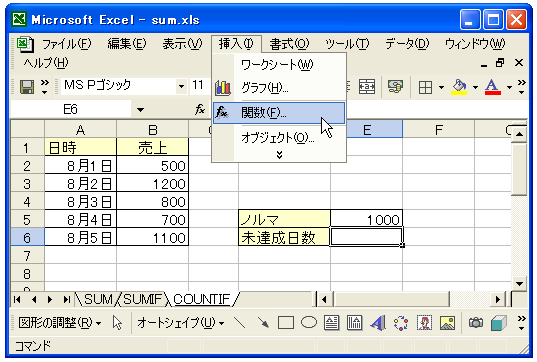
「関数の検索」で「countif」を入力し、「関数名」で「COUNTIF」が選択されていることを確認してから「OK」ボタンをクリックします。
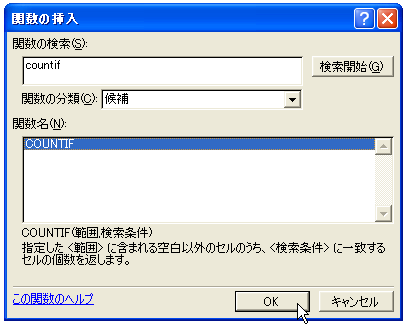
まず最初の「範囲」に条件を検索するセル範囲を入力します。今回は売上の列を見て条件確認しますのでセル範囲は「B2:B6」となります。
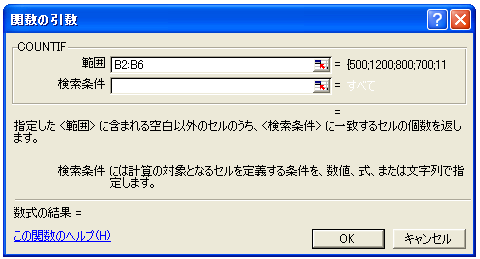
検索条件に条件を記述します。今回はノルマ未達成かどうかを判別しますので「"<1000"」と記述します。
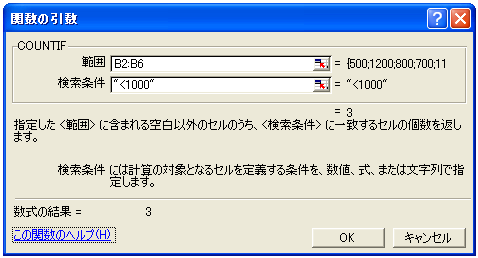
最後に「OKボタンをクリックして下さい。
4.結果の表示
ノルマ未達成の日数がセルに表示されます。
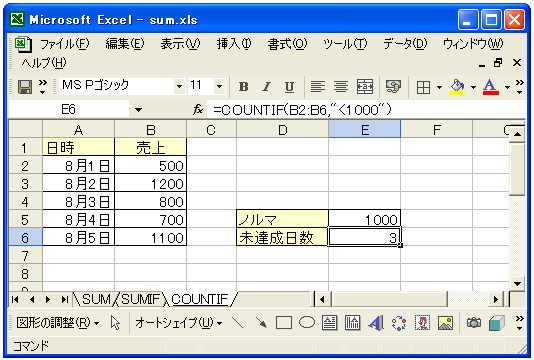
達成した日数も集計してみましょう。次のように達成日数を表示するセルを作成し、選択しておきます。
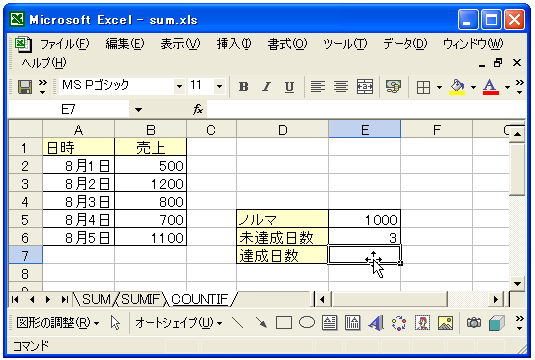
セルに次のように入力します。
=COUNTIF(B2:B6,">=1000")
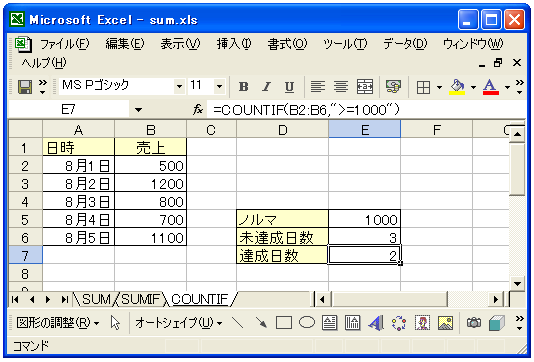
今度はノルマを達成した日数が表示されます。
( Written by Tatsuo Ikura )

 OfficePro
OfficePro